2015.5 OPEL MOKKA phone
[x] Cancel search: phonePage 50 of 133

50Navigation
Selon les informations disponibles,
les différents champs de saisie sont
déjà remplis.
Pour saisir ou modifier le nom de l'em‐ placement correspondant, sélection‐
nez le champ de saisie du nom. Un
clavier s'affiche. Entrez le nom désiré
et confirmez votre saisie.
Pour modifier l'adresse, sélectionnez
le champ de saisie de l'adresse. Le masque de saisie de l'adresse est af‐ fiché. Effectuez vos modifications et
confirmez votre entrée.
Pour saisir ou modifier le numéro de
téléphone, sélectionnez le champ de
saisie du numéro. Un clavier s'affiche. Saisissez le numéro désiré.
Si vous avez activé 3 41, les entrées
du carnet d'adresses sont indiquées
sur la carte par des icônes de points
d'intérêt. Pour changer l'icône indi‐
quant une entrée d'adresse, sélec‐
tionnez le champ de saisie d'icônes.
Une liste de toutes les icônes de point
d'intérêt disponibles dans le système
est affichée.
Faites défiler la liste et sélectionnez
l'icône désirée.Sélectionnez Terminé au bas du
masque de saisie. L'adresse est en‐
registrée.
Sélection d'adresses dans le carnet
d'adresses
Appuyez sur DEST / NAV pour affi‐
cher le menu Saisie de la
destination , puis sélectionnez Carnet
adresses . Une liste de toutes les en‐
trées du carnet d'adresses est affi‐
chée.
Sélectionner l'entrée souhaitée.
Un menu de confirmation est affiché.
Sélectionnez Démarrage de guidage
pour lancer le guidage routier.
Modification d'adresses dans le
carnet d'adresses
Appuyez sur DEST / NAV pour affi‐
cher le menu Saisie de la
destination , puis sélectionnez Carnet
adresses . Une liste de toutes les en‐
trées du carnet d'adresses est affi‐
chée.
Sélectionner l'entrée souhaitée.
Un menu de confirmation est affiché.
Sélectionnez Modifier pour afficher le
masque Entrée carnet d'adresses .
Effectuez vos modifications et confir‐
mez votre entrée. Les modifications
sont enregistrées dans le carnet
d'adresses.
Répertoire téléphonique
Les adresses enregistrées dans le
carnet d'adresses du téléphone mo‐
bile connecté peuvent être sélection‐
nées comme des destinations.
Appuyez sur DEST / NAV pour affi‐
cher le menu Saisie de la
destination , puis sélectionnez Carnet
d'adresses . Le menu Recherche
dans le répertoire est affiché.
Page 61 of 133

Reconnaissance vocale61
en charge par la reconnaissance
vocale, cette dernière n'est pas dis‐
ponible.
Dans ce cas, vous devez sélection‐
ner une autre langue d'affichage si
vous voulez commander l'Infotain‐
ment System par entrée vocale.
Modification de la langue d'affi‐ chage, voir « Langue » dans le cha‐ pitre « Réglages du système »
3 22.
Saisie d'adresse de destinations à
l'étranger
Au cas où vous souhaiteriez entrer
l'adresse d'une destination dans un
pays étranger par entrée vocale, vous devez changer la langue de l'affi‐
chage d'infodivertissement par celle
du pays étranger.
Par ex., si l'affichage est actuellement réglé sur l'anglais et que vous voulez
entrer le nom d'une ville située en
France, vous devez changer la lan‐
gue d'affichage au français.
Exceptions : Si vous voulez entrer
des adresses en Belgique, vous pou‐
vez éventuellement changer la lan‐gue d'affichage par le français ou le
néerlandais. Pour des adresses en
Suisse, vous pouvez éventuellement changer la langue d'affichage par le
français, l'allemand ou l'italien.
Pour modifier la langue d'affichage,
voir « Langue » dans le chapitre « Ré‐
glages du système » 3 22.
Ordre d'entrée pour les adresses de
destinations
L'ordre dans lequel les parties d'une
adresse doivent être entrées avec le
système de reconnaissance vocale
dépend du pays où se trouve la des‐
tination.
Un exemple d'ordre d'entrée respectif est proposé par le système.
Application
d'intercommunication vocale
L'application d'intercommunication
vocale de l'Infotainment System per‐
met d'accéder aux commandes de re‐ connaissance vocale de votre smart‐
phone. Consulter les instructions
d'utilisation de votre smartphone pour
savoir si ce dernier prend cette fonc‐ tionnalité en charge.Fonctionnement
Reconnaissance vocale
intégrée
Activation de la reconnaissance
vocale
Remarque
La reconnaissance vocale n'est pos‐
sible que pendant un appel télépho‐ nique actif.
Appuyez sur w sur le côté droit du vo‐
lant.
Le système audio est mis en sour‐
dine, w est affiché en surbrillance et
un message vocal vous invite à dire
une commande.
Dès que la reconnaissance vocale est prête pour une entrée vocale, un signal sonore retentit.
On peut à présent prononcer la com‐
mande vocale pour amorcer directe‐
ment une fonction du système
(par exemple écouter une station de
radio présélectionnée) ou pour dé‐
marrer une séquence de dialogue
avec plusieurs étapes de dialogue
Page 62 of 133

62Reconnaissance vocale
(par exemple entrer une adresse dedestination), voir « Fonctionnement
par commandes vocales » plus bas.
Une fois qu'une séquence de dialo‐
gue est terminée, la reconnaissance
vocale est désactivée automatique‐
ment. Pour amorcer une autre sé‐
quence de dialogue, vous devez ré‐
activer la reconnaissance vocale.
Réglage du volume des invites
vocales
Appuyez sur w ou ─ sur le côté droit
du volant.
Interruption d'une invite vocale
En tant qu'utilisateur expérimenté, vous pouvez interrompre une invite
vocale par une brève pression de w
sur le volant.
Un signal sonore retentit immédiate‐
ment et une commande peut être dite
sans avoir à attendre.Annulation d'une séquence de
dialogue
Il existe plusieurs possibilités pour
annuler une séquence de dialogue et pour désactiver la reconnaissancevocale :
■ Dites « Annuler » ou « Quitter ».
■ Appuyez sur n sur le côté droit du
volant.
Dans les situations suivantes, une sé‐
quence de dialogue est automatique‐ ment annulée :
■ Si aucune commande n'est pronon‐
cée pendant un certain temps (par
défaut, il y a trois invitations à pro‐
noncer une commande).
■ Si des commandes ne sont pas re‐
connues par le système (par dé‐
faut, il y a trois invitations à pronon‐ cer une commande correcte).
Fonctionnement via les commandes
vocales
La reconnaissance vocale peut com‐
prendre des commandes qui sont soit
dites naturellement sous la formed'une phrase, soit des commandes
directes indiquant l'application et la
tâche.
Pour de meilleurs résultats : ■ Écoutez l'invite vocale et attendez le signal sonore avant de dire une
commande ou de répondre.
■ Dites « Aide » si vous voulez écou‐
ter à nouveau l'invite d'aide pour
l'étape actuelle du dialogue.
■ Pour interrompre l'invite vocale, ap‐
puyez à nouveau sur w. Pour énon‐
cer directement votre commande,
appuyez deux fois sur w.
■ Attendre le bip, puis énoncer la commande en parlant naturelle‐
ment. Dans la plupart des cas, les
taux de reconnaissance seront su‐
périeurs si les pauses sont les plus courtes possible. Utilisez des com‐
mandes courts et directes.
Généralement, les commandes du té‐
léphone et audio peuvent être dites
en une seule commande. Par exem‐
ple, « Appeler David Smith au tra‐
vail », « Écouter » suivi du nom de
Page 63 of 133

Reconnaissance vocale63
l'artiste ou du morceau, ou « Régler
sur » suivi de la fréquence et de la bande d'ondes radio.
Les destinations de navigation sont
toutefois trop complexes pour une
seule commande. Dites d'abord « Na‐ vigation », puis par ex. « Adresse » ou
« Point d'intérêt ». Le système répond
en demandant davantage de détails.
Après avoir dit « Point d'intérêt », seu‐ les les chaînes principales peuvent
être sélectionnées par nom. Les chaî‐ nes sont des établissements ayant au
moins 20 emplacements. Pour d'au‐
tres points d'intérêt, dire le nom d'une catégorie, par ex. « Restaurants »,« Centres commerciaux » ou « Hôpi‐
taux ».
Les commandes directes sont com‐
prises plus facilement par le système,
par ex. « Appeler le 01234567 ».
Si vous dites « Téléphone », le sys‐
tème comprend qu'un appel télépho‐
nique est demandé et répond par des
questions correspondantes, jusqu'à
ce que suffisamment de renseigne‐
ments soient réunis. Si le numéro de
téléphone a été enregistré avec unnom et un lieu, la commande directe
doit inclure les deux, par exemple
« Appeler David Smith au travail ».Sélection des éléments d'une liste Lorsqu'une liste est affichée, une in‐
vite vocale demande de confirmer ou
de sélectionner un élément de cette
liste. Un élément d'une liste peut être sélectionné manuellement, ou en di‐
sant le numéro de ligne de l'élément.
La liste sur un écran de reconnais‐
sance vocale fonctionne de la même
manière qu'une liste sur d'autres écrans. En faisant défiler manuelle‐ment la liste sur un écran pendant une session de reconnaissance vocale,
l'événement de reconnaissance vo‐
cale en cours est suspendu et une in‐
vite est émise, telle que « Faites votre choix dans la liste à l'aide des com‐
mandes manuelles, ou appuyez sur
BACK sur la façade pour réessayer ».
Si aucune sélection manuelle n'est ef‐
fectuée dans les 15 secondes, la ses‐ sion de reconnaissance vocale se ter‐
mine, vous êtes invité par un mes‐
sage et l'écran précédent est réaffi‐
ché.La commande « Retour »
Pour revenir à l'étape précédente du
dialogue, dites « Retour » ou appuyez
sur BACK sur le tableau de bord.La commande « Aide »
Après avoir dit « Aide », l'invite d'aide
de l'étape actuelle du dialogue est
prononcée à haute voix.
Pour interrompre l'invite d'aide, ap‐
puyez à nouveau sur w. Un signal so‐
nore retentit. Vous pouvez dire une
commande.
Application
d'intercommunication vocale
Activation de la reconnaissance
vocale d'intercommunication vocale
Appuyez sur w sur le côté droit du vo‐
lant jusqu'au démarrage d'une ses‐
sion de reconnaissance vocale.
Pour plus d'informations, consulter
les instructions d'utilisation de votre
smartphone.
Page 69 of 133
![OPEL MOKKA 2015.5 Manuel multimédia (in French) Reconnaissance vocale69
MenuActionCommandes vocalesMenu de
téléphoneJumeler un
appareil(jumeler [dispositif] | connecter)Composition d'un
numérocomposer [des] chiffres
(Appel | Appeler | Compos OPEL MOKKA 2015.5 Manuel multimédia (in French) Reconnaissance vocale69
MenuActionCommandes vocalesMenu de
téléphoneJumeler un
appareil(jumeler [dispositif] | connecter)Composition d'un
numérocomposer [des] chiffres
(Appel | Appeler | Compos](/manual-img/37/24232/w960_24232-68.png)
Reconnaissance vocale69
MenuActionCommandes vocalesMenu de
téléphoneJumeler un
appareil(jumeler [dispositif] | connecter)Composition d'un
numérocomposer [des] chiffres
(Appel | Appeler | Composer) …Recomposer le
dernier numéro(recomposer | recomposer [le] dernier numéro)Effacer des
chiffressupprimer
supprimer toutLire un message
texteLire (les | le) S M S | Lire les (textos | messages)
... : le dispositif d'espacement dynamique représente les noms spécifiques à insérer dans cette positon
| : la barre verticale sépare les choix
( ) : les parenthèses regroupent les choix
[ ] : les crochets désignent des pièces optionnelles en commande
, : la virgule sépare les étapes nécéssaires dans l'ordre
Page 70 of 133

70TéléphoneTéléphoneRemarques générales.................70
Connexion Bluetooth ...................71
Appel d'urgence ........................... 72
Fonctionnement ........................... 73
Textos .......................................... 77
Téléphones mobiles et
équipement radio C.B. .................78Remarques générales
Le portail de téléphone vous offre la
possibilité d'avoir des conversations
téléphoniques via un micro et des
haut-parleurs dans le véhicule, ainsi
que d'utiliser les fonctions les plus im‐ portantes de votre téléphone mobile
par l'intermédiaire de l'Infotainment
System du véhicule. Pour utiliser le
portail de téléphone, le téléphone mo‐ bile doit être connecté à celui-ci via
Bluetooth.
Le portail de téléphone peut être uti‐
lisé, au choix, via le système de re‐
connaissance vocale.
Toutes les fonctions du portail de té‐
léphone ne sont pas acceptées par
tous les téléphones mobiles. Les
fonctions téléphoniques disponibles
dépendent du téléphone mobile cor‐
respondant et du fournisseur de ser‐
vices. Vous trouverez davantage d'in‐ formations sur le sujet dans les ins‐
tructions d'utilisation de votre télé‐
phone mobile ; vous pouvez égale‐
ment vous renseigner auprès de
votre fournisseur de services.Remarques importantes
concernant l'utilisation et la
sécurité routière9 Attention
Les téléphones mobiles ont un ef‐
fet sur votre environnement. C'est
pourquoi des directives et règle‐
ments de sécurité ont été édictés.
Vous devriez être familiarisé avec
les directives applicables avant
d'utiliser le téléphone.
9 Attention
L'utilisation de la fonction mains li‐
bres en roulant peut être dange‐ reuse car votre concentration est
réduite quand vous êtes au télé‐
phone. Parquez votre véhicule
Page 71 of 133

Téléphone71avant d'utiliser la fonction mains li‐bres. Suivez les réglementations
du pays dans lequel vous vous
trouvez à présent.
N'oubliez pas respecter les régle‐
mentations spéciales s'appliquant
dans des zones particulières et
éteignez toujours votre téléphone
mobile si son utilisation est inter‐
dite, si le téléphone mobile provo‐
que des interférences ou si une si‐ tuation dangereuse peut survenir.
Bluetooth
Le portail de téléphone est certifié parle Groupe d'intérêt spécial (SIG)
Bluetooth.
Des informations complémentaires
sur les spécifications sont disponibles
sur l'internet à l'adresse
http://www.bluetooth.com
Connexion Bluetooth
Bluetooth est une norme radio de
connexion sans fil utilisée
par exemple par les téléphones mo‐ biles, les iPod/iPhone ou d'autres ap‐
pareils.
Pour pouvoir configurer une conne‐
xion Bluetooth au Infotainment Sys‐
tem, la fonction Bluetooth du périphé‐ rique Bluetooth doit être activée. Pour de plus amples informations, veuillez
consulter le guide de l'utilisateur de
l'appareil Bluetooth.
Le couplage (échange de code PIN
entre l'appareil Bluetooth et l'Infotain‐
ment System) et la connexion des ap‐ pareils Bluetooth à l'Infotainment
System peuvent être exécutés via le
menu Bluetooth .
Remarque ■ Jusqu'à cinq appareils peuvent être
couplés au système.
■ Un seul appareil couplé à la fois peut être connecté à l'Infotainment
System.■ Le couplage est normalement uni‐ quement besoin d'être effectué uneseule fois, à moins que l'appareil
soit supprimé de la liste des appa‐ reils couplés. Si l'appareil a déjà été
connecté, l'Infotainment System
établit automatiquement la commu‐ nication.
■ L'utilisation du Bluetooth décharge considérablement la batterie du
dispositif. Par conséquent, connec‐
tez le périphérique à la prise de
courant pour le charger.
Menu Bluetooth
Pour ouvrir le menu Bluetooth, ap‐
puyez sur CONFIG. Sélectionnez
Réglages téléphone puis Bluetooth .
Les éléments du menu Liste
d'appareils et coupler dispositif sont
affichés.
Coupler périphérique Pour commencer le processus decouplage sur l'Infotainment System,
sélectionnez coupler dispositif . Un
message avec un code d'Infotain‐
ment System à quatre chiffres est af‐
fiché.
Page 72 of 133
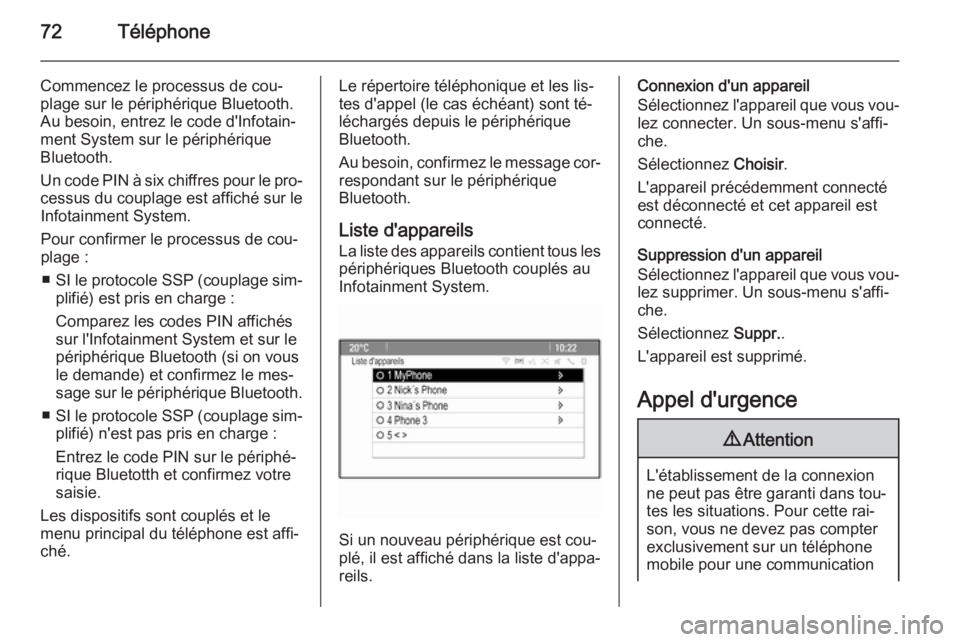
72Téléphone
Commencez le processus de cou‐
plage sur le périphérique Bluetooth. Au besoin, entrez le code d'Infotain‐
ment System sur le périphérique
Bluetooth.
Un code PIN à six chiffres pour le pro‐
cessus du couplage est affiché sur le Infotainment System.
Pour confirmer le processus de cou‐
plage :
■ SI le protocole SSP (couplage sim‐
plifié) est pris en charge :
Comparez les codes PIN affichés
sur l'Infotainment System et sur le
périphérique Bluetooth (si on vous
le demande) et confirmez le mes‐
sage sur le périphérique Bluetooth.
■ SI le protocole SSP (couplage sim‐
plifié) n'est pas pris en charge :
Entrez le code PIN sur le périphé‐
rique Bluetotth et confirmez votre
saisie.
Les dispositifs sont couplés et le
menu principal du téléphone est affi‐
ché.Le répertoire téléphonique et les lis‐
tes d'appel (le cas échéant) sont té‐
léchargés depuis le périphérique
Bluetooth.
Au besoin, confirmez le message cor‐ respondant sur le périphérique
Bluetooth.
Liste d'appareils
La liste des appareils contient tous les
périphériques Bluetooth couplés au
Infotainment System.
Si un nouveau périphérique est cou‐
plé, il est affiché dans la liste d'appa‐
reils.
Connexion d'un appareil
Sélectionnez l'appareil que vous vou‐ lez connecter. Un sous-menu s'affi‐
che.
Sélectionnez Choisir.
L'appareil précédemment connecté est déconnecté et cet appareil est
connecté.
Suppression d'un appareil
Sélectionnez l'appareil que vous vou‐
lez supprimer. Un sous-menu s'affi‐
che.
Sélectionnez Suppr..
L'appareil est supprimé.
Appel d'urgence9 Attention
L'établissement de la connexion
ne peut pas être garanti dans tou‐ tes les situations. Pour cette rai‐
son, vous ne devez pas compter
exclusivement sur un téléphone
mobile pour une communication